win7怎么还原打开方式,小编教你怎么还原
- 分类:Win7 教程 回答于: 2017年11月26日 00:00:44
使用电脑总会有用户用到文件的时候,而打开文件的时候,会发生一些问题,例如由于打开文件没有相关联的软件,导致文件打开的时候显示不了的问题。这种情况,我们可以还原打开方式来解决问题,怎么还原?看看下面,小编给大家带来的教程便知了。
有时候我们打开文件的时候,会发现由于打开文件没有相关联的软件,从而导致文件打开失败。这是什么情况,我们有该怎么办呢?这会给我们造成一定的困惑。那么Win7怎么还原打开方式呢?今天,小编就和大家说说Win7还原文件默认打开方式的方法。
win7怎么还原打开方式
点选开始,选择“控制面板”,点击“用户账户”。

打开方式图-1
建立一个管理员账户

win7图-2
新的账户有新的用户配置,exe程序打不开的问题就不存在 2
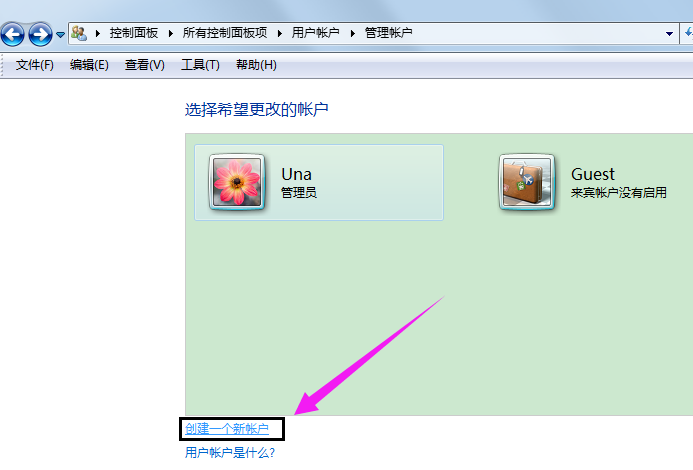
exe程序图-3
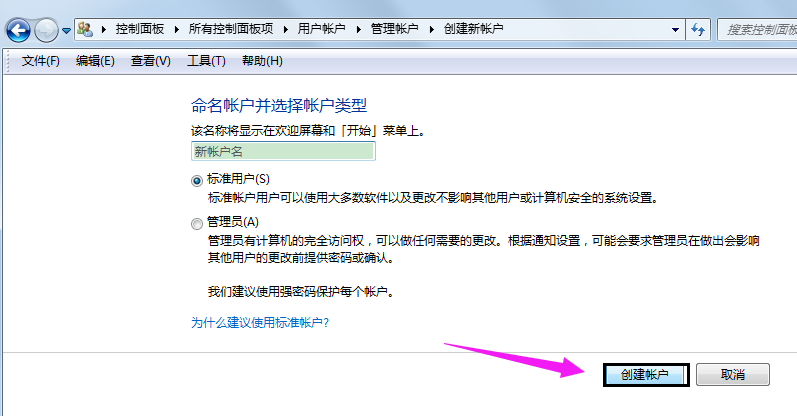
打开方式图-4
方法二:
打开计算机,点击“组织”,点击“文件夹和搜索选项”
在控制面板处,右键点击“文件夹选项”
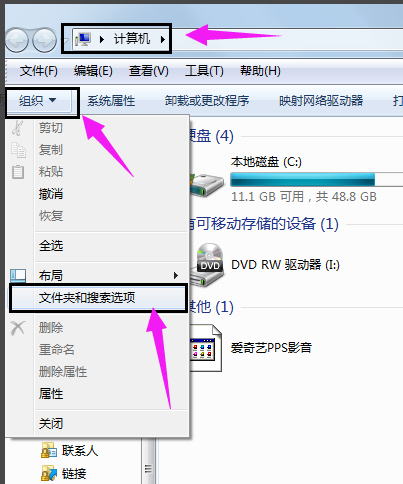
win7图-5
点选“查看”选项卡,
找到“显示所有隐藏文件和文件夹”,
去掉“隐藏受保护的系统文件”选项的点选。

exe程序图-6
打开计算机-本地磁盘C-\Users\你的用户名\AppData\Local,
删除掉IconCache.db文件
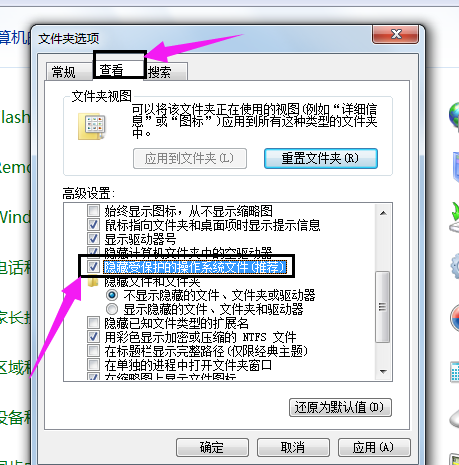
exe程序图-7
在任务栏处,右击,选择“启动任务管理器”

还原方式图-8
在任务管理器下找到“进程”选项卡,结束explorer.exe进程
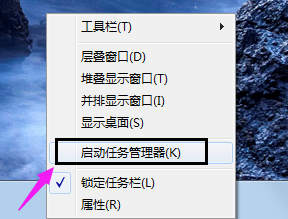
还原方式图-9
点击文件,选择“新建任务”

打开方式图-10
输入explorer,重建explorer进程。
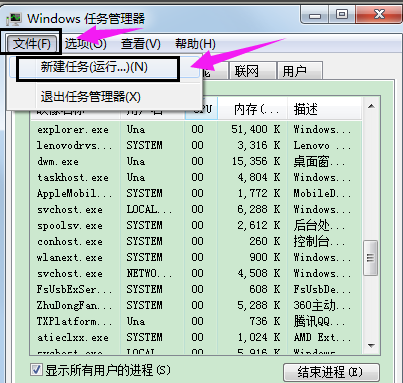
还原方式图-11
最后一步,刷新桌面,图标恢复正常。
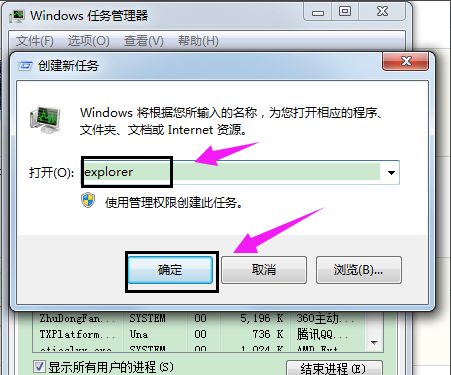
exe程序图-12
以上就是win7还原打开方式的操作方法了。
 有用
60
有用
60


 小白系统
小白系统


 1000
1000 1000
1000 1000
1000 1000
1000 1000
1000 1000
1000 1000
1000 1000
1000 1000
1000 1000
1000猜您喜欢
- win7旗舰版密钥操作教程2017/10/11
- 手把手教你电脑键盘快捷键大全..2019/03/05
- 电脑win7系统安装2022/09/24
- windows7精简版64位系统下载安装..2022/12/04
- win7重装系统失败无法开机怎么解决..2022/11/26
- 红米电脑在线重装win7系统方法..2020/07/13
相关推荐
- 如何重装系统光驱win72022/09/30
- 电脑系统安装教程:win7操作系统详细安..2023/11/30
- windows7系统如何恢复出厂设置..2022/10/09
- 联想笔记本装系统,小编教你联想笔记本..2018/03/06
- win7旗舰版忘了密码怎么解开..2022/07/25
- 笔记本电脑wifi,小编教你打开笔记本电..2018/04/28




















 关注微信公众号
关注微信公众号





